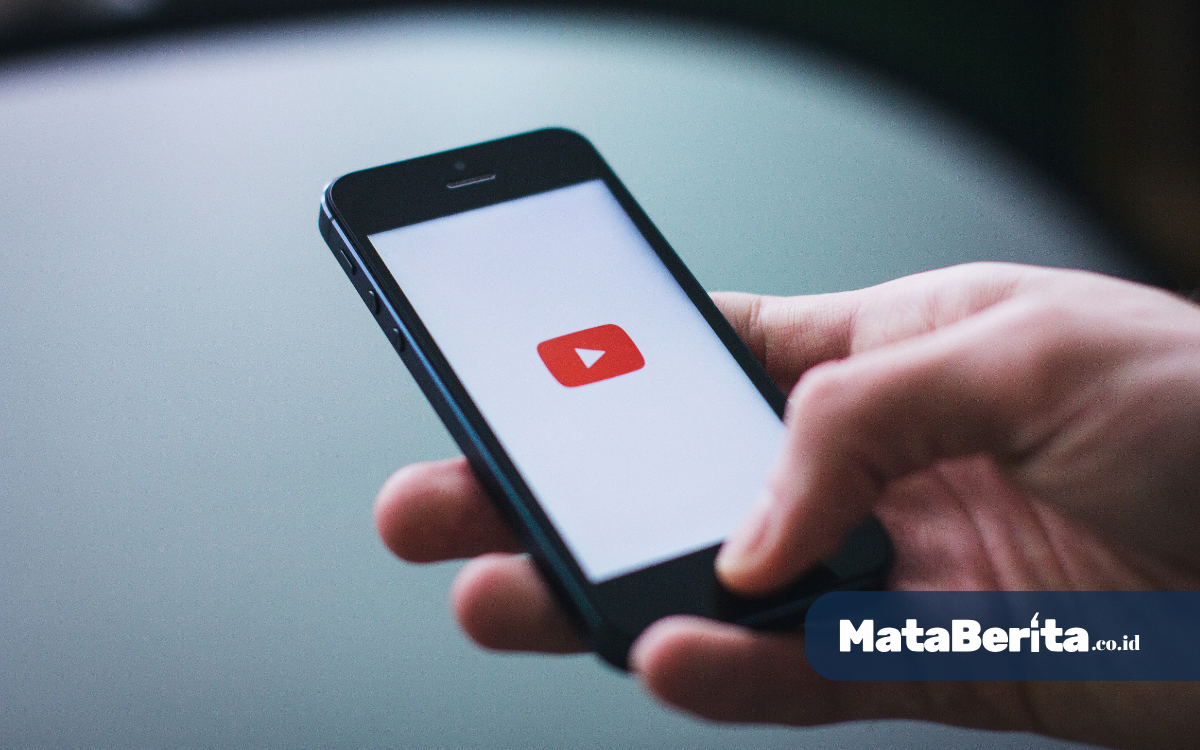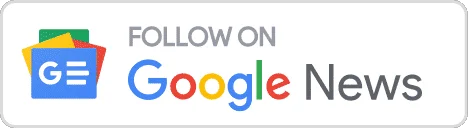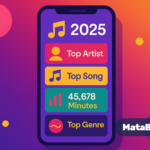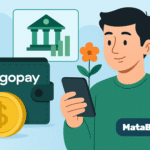MataBerita – Pernah nggak sih kamu lagi asik nonton video favorit di YouTube, terus tiba-tiba sinyal ngadat atau kuota tinggal sisa setetes? Rasanya nyesek banget, apalagi kalau videonya lagi seru-serunya. Saat itulah download video YouTube jadi solusi penyelamat. Dengan menyimpan video ke galeri HP, kamu bisa lanjut nonton tanpa harus tergantung internet—di mana pun dan kapan pun.
Banyak orang sebenarnya belum sadar kalau download video YouTube itu bisa dilakukan dengan cara super gampang, bahkan tanpa instal aplikasi apa pun. Nggak perlu jadi orang “tech savvy” buat melakukannya. Tinggal salin link, tempel di situs downloader, klik download… dan selesai. Video favoritmu langsung tersimpan rapi di galeri.
Bayangin, kamu lagi naik kereta, sinyal putus-nyambung, tapi tetap bisa nonton video tutorial, musik, atau film pendek kesukaanmu tanpa gangguan buffering. Enak banget kan? Itulah alasan kenapa makin banyak orang cari cara paling praktis buat download video YouTube—bukan cuma biar hemat kuota, tapi juga biar hidup lebih simpel.
Kenapa Perlu Download Video YouTube?
Sebelum masuk ke cara-cara praktisnya, yuk kita bahas dulu kenapa sih orang suka download video YouTube:
-
Biar tetap bisa nonton meski offline
-
Hemat kuota, terutama buat video berdurasi panjang
-
Bisa diulang-ulang tanpa perlu streaming lagi
-
Cocok buat simpan video edukasi, tutorial, atau musik favorit
Apalagi buat kamu yang sering bepergian ke tempat minim sinyal, download video YouTube ke galeri HP itu benar-benar penyelamat!
15 Cara Download Video YouTube Dengan Mudah
Ada banyak banget cara untuk menyimpan video dari YouTube. Mulai dari yang pakai website, aplikasi, sampai trik simpel tanpa instal apa pun. Yuk, kita bahas satu per satu.
1. Pakai Fitur Download dari YouTube (Resmi)
Kalau kamu pakai aplikasi YouTube di HP, beberapa video bisa langsung di-download dan ditonton offline lewat menu “Download” di bawah video.
👉 Catatan: Cara ini tidak menyimpan video ke galeri HP, tapi ke aplikasi YouTube saja. Cocok buat kamu yang pakai YouTube Premium.
2. Download Video YouTube ke Galeri HP Tanpa Aplikasi
Kalau kamu nggak mau ribet install aplikasi, kamu bisa pakai situs downloader online seperti:
-
y2mate.com
-
savefrom.net
-
ssYoutube.com
Caranya:
-
Buka video YouTube yang ingin kamu unduh.
-
Salin link URL video.
-
Buka salah satu situs downloader.
-
Tempel link dan pilih kualitas video (SD, HD, atau Full HD).
-
Klik “Download” → video otomatis tersimpan ke galeri HP.
3. Tambahkan “ss” di Depan URL Video
Ini trik klasik yang banyak orang nggak tahu. Misalnya URL videonya:https://www.youtube.com/watch?v=abcd1234
Tinggal ubah jadi:https://www.ssyoutube.com/watch?v=abcd1234
Lalu tekan enter → kamu akan diarahkan ke situs downloader. Tinggal pilih kualitas dan simpan deh!
4. Pakai Aplikasi Download Video YouTube
Kalau kamu sering download video YouTube durasi panjang, pakai aplikasi bisa jadi pilihan nyaman. Beberapa aplikasi populer:
-
VidMate
-
SnapTube
-
TubeMate
Langkah-langkahnya:
-
Unduh dan buka aplikasi pilihanmu.
-
Cari atau tempel link video YouTube.
-
Pilih format dan resolusi (misalnya HD atau MP4).
-
Download dan simpan langsung ke galeri HP.
⚠️ Catatan penting: Gunakan aplikasi resmi atau situs terpercaya supaya aman dari malware.
5. Gunakan Add-On atau Ekstensi Browser
Kalau kamu sering nonton lewat laptop atau PC, menambahkan ekstensi download video YouTube di browser juga bisa jadi cara simpel.
Contoh ekstensi populer:
-
Video DownloadHelper (Firefox & Chrome)
-
SaveFrom Helper
-
4K Video Downloader
Cukup klik ikon download saat video diputar, dan file akan langsung tersimpan.
6. Pakai Bot Telegram Downloader
Kalau kamu pengguna Telegram, ada cara super simpel buat download video YouTube tanpa ribet buka browser. Cukup cari bot downloader seperti @utubebot atau bot sejenis.
Kamu tinggal kirim link video YouTube ke bot tersebut, lalu bot akan otomatis kasih pilihan format video dan kualitasnya. Tinggal pilih, dan video langsung dikirim ke chat kamu — siap disimpan ke galeri HP. Cara ini cocok banget buat kamu yang sering pakai Telegram sehari-hari.
7. Gunakan Software Desktop (PC & Laptop)
Buat kamu yang sering nonton lewat laptop atau PC, software seperti 4K Video Downloader bisa jadi pilihan nyaman. Software ini memungkinkan kamu mengunduh video YouTube dalam berbagai format dan kualitas, mulai dari 360p hingga 4K.
Cukup install softwarenya, tempel link video YouTube, pilih resolusi, dan klik download. Hasilnya bisa langsung kamu simpan ke folder pilihanmu. Cara ini cocok buat download video berdurasi panjang dengan kualitas tinggi.
8. Gunakan Mode Desktop di HP
Trik ini cocok buat kamu yang nggak mau instal apa pun. Cukup buka YouTube lewat browser HP (misalnya Google Chrome), lalu aktifkan “mode desktop”. Dengan tampilan seperti di PC, kamu bisa pakai ekstensi atau situs downloader dengan tampilan penuh.
Ini bikin proses download jadi lebih fleksibel dan kadang lebih cepat juga. Cocok buat kamu yang pengin pengalaman unduh seperti di laptop tapi dari HP.
9. Tambahkan Ekstensi IDM (Internet Download Manager)
Kalau kamu pakai PC atau laptop berbasis Windows, ekstensi Internet Download Manager (IDM) bisa jadi teman setia. Begitu terpasang di browser, setiap kali kamu buka video YouTube, tombol “Download this video” akan otomatis muncul.
Tinggal klik tombolnya, pilih format dan kualitas, dan video langsung diunduh dengan kecepatan tinggi. Ini cara favorit banyak orang karena prosesnya cepat dan stabil.
10. Manfaatkan Situs Keepvid.pro
Situs downloader seperti Keepvid.pro juga jadi pilihan populer untuk download video YouTube. Situs ini ringan, cepat, dan mendukung berbagai resolusi — dari SD hingga HD.
Caranya sama seperti situs downloader lain: salin link video, tempel di kolom situs, pilih resolusi, dan klik download. Nggak perlu akun, nggak perlu aplikasi tambahan.
11. Gunakan Shortcut Keyboard (Khusus PC)
Kalau kamu suka yang serba cepat, shortcut keyboard juga bisa jadi trik praktis. Beberapa ekstensi atau software download (seperti IDM) mendukung shortcut. Misalnya, saat video YouTube diputar, kamu tinggal tekan kombinasi tombol tertentu untuk langsung memicu proses unduhan.
Cara ini cocok buat kamu yang sering download banyak video sekaligus, biar nggak perlu klik-klik manual.
12. Gunakan VLC Player
Nggak banyak yang tahu kalau VLC media player juga bisa dipakai untuk download video YouTube. Caranya, salin link video, buka VLC, lalu pilih “Open Network Stream”. Setelah video terbuka, kamu bisa menyimpannya ke PC atau laptop.
Memang agak butuh beberapa langkah tambahan, tapi cara ini cukup stabil, terutama buat video berdurasi panjang dan kualitas tinggi.
13. Gunakan Fitur Downloader Bawaan Browser
Beberapa browser modern sudah punya fitur downloader bawaan yang cukup mumpuni. Misalnya browser seperti UC Browser atau Opera sering otomatis mendeteksi file video saat diputar.
Begitu file terdeteksi, akan muncul pilihan untuk download langsung. Ini cara yang simpel dan cepat tanpa harus pakai situs pihak ketiga.
14. Gunakan Situs YT1s.com
Situs YT1s.com juga cukup populer di kalangan pengguna HP dan PC. Tampilan situsnya sederhana, prosesnya cepat, dan bisa unduh dalam format MP4 (video) maupun MP3 (audio).
Langkahnya mudah: salin link video, tempel di kolom situs, klik convert, lalu download. Cocok buat kamu yang nggak mau ribet.
15. Rekam Layar (Screen Recorder)
Kalau semua cara di atas gagal — entah karena link error atau situs down — cara darurat yang tetap bisa diandalkan adalah pakai fitur rekam layar. Banyak HP modern yang sudah punya fitur screen recorder bawaan.
Cukup putar video YouTube, aktifkan perekaman layar, dan selesai. Memang ini bukan “download” dalam arti sebenarnya, tapi lumayan berguna untuk menyimpan video yang tidak bisa diunduh lewat cara biasa.
Tips Download Video YouTube Durasi Panjang
Kadang, saat kita ingin download video YouTube durasi panjang, prosesnya bisa lebih lama. Supaya lancar:
-
Pastikan koneksi internet stabil.
-
Pilih kualitas video yang sesuai kebutuhan. (Kalau sekadar dengar musik, pilih resolusi lebih rendah).
-
Gunakan aplikasi atau situs yang mendukung resume download.
Cara Download Video YouTube HD Tanpa Ribet
Kalau kamu pengin nonton dengan gambar jernih, pilih kualitas HD saat download. Mayoritas situs downloader sekarang sudah menyediakan pilihan resolusi:
-
360p (lebih cepat & ringan)
-
720p (HD, cocok untuk HP)
-
1080p (Full HD, cocok untuk TV/monitor besar)
👉 Tips: Pastikan memori HP cukup, karena file HD biasanya berukuran lebih besar.
FAQ (Pertanyaan yang Sering Diajukan)
1. Apakah download video YouTube legal?
Download video dari YouTube tanpa izin bisa melanggar hak cipta. Jadi, gunakan hanya untuk konsumsi pribadi, bukan untuk disebarkan ulang.
2. Bisa nggak download video YouTube langsung ke galeri HP tanpa aplikasi?
Bisa banget! Pakai situs downloader seperti y2mate atau savefrom, video bisa langsung tersimpan ke galeri.
3. Gimana cara download video YouTube HD?
Saat menggunakan downloader, pilih opsi resolusi 720p atau 1080p. Semakin tinggi resolusi, semakin jernih kualitas videonya.
Penutup
Itu dia 15 cara download video YouTube yang gampang banget kamu praktikkan. Mau pakai situs, aplikasi, atau trik “ss”—semuanya sama-sama cepat dan praktis.
Kalau kamu sering nonton video tutorial, musik, atau film, simpan di galeri HP bakal bikin hidup jauh lebih mudah.